Strona Spis treści
Updated on Jun 30, 2025
„Chcę zmienić rozmiar klastra, ale waham się, czy sformatować dysk, ponieważ nie mam zewnętrznego dysku twardego do przechowywania kopii zapasowych. Czy istnieje wykonalny sposób zmiany rozmiaru klastra, który nie wymaga formatowania? Biorąc pod uwagę biorąc pod uwagę moje obecne ograniczenia, szukam sposobów na poprawę wydajności bez ryzyka utraty danych. Każda rada będzie dla mnie bardzo cenna.
Wielu użytkowników komputerów jest ciekawych, jak zmienić rozmiar klastra bez formatowania. W grę może wchodzić wiele czynników, takich jak brak miejsca na kopie zapasowe lub obawa o możliwość utraty danych. W tym artykule wyjaśniono potencjalne techniki zwiększania lub zmniejszania rozmiaru klastra bez formatowania. Wprowadza najnowocześniejsze narzędzie do wykonania zadania.
| ⚙️Poziom złożony | Niski, początkujący |
| ⏱️Czas trwania | 1-3 minuty |
| 💻Dotyczy | Zmień rozmiar klastra bez formatowania |
| ✏️Narzędzia | Mistrz partycji EaseUS |
Czy mogę zmienić rozmiar klastra bez formatowania?
Tak, możesz zmienić rozmiar klastra bez formatowania dysku. Kilku użytkowników napotyka sytuacje, w których muszą zmienić rozmiar klastra, ale nie chcą formatować dysku. Rozważmy na przykład sytuację, w której pewien użytkownik systemu Windows 11 chce zoptymalizować swój dysk twardy zarówno pod kątem dużych plików multimedialnych, jak i mniejszych zdjęć. Chcą zmienić rozmiar klastra, aby lepiej spełniać swoje potrzeby w zakresie pamięci masowej. Nie chcą jednak usunąć swoich kluczowych danych. To podkreśla, że ludzie potrzebują prostego rozwiązania, które umożliwi zmianę rozmiaru klastra bez konieczności formatowania.
Zobacz też:
Wbudowane narzędzia systemu operacyjnego Windows nie pozwalają użytkownikom na zmianę rozmiaru klastra, dopóki nie sformatują dysku. To ograniczenie denerwuje użytkowników, którzy potrzebują prostej modyfikacji klastra bez żmudnego procesu tworzenia kopii zapasowych, formatowania i przywracania danych.
Oprócz wbudowanych narzędzi systemu Windows istnieje skuteczne narzędzie - EaseUS Partition Master, które rozwiązuje ten problem.
Jest dostępny dla wszystkich wersji systemu Windows i dostosowuje rozmiar klastra bez formatowania. Funkcja „Zmiana rozmiaru klastra” optymalizuje klaster pamięci masowej w ciągu kilku sekund. Ta aplikacja oferuje przyjazny dla użytkownika interfejs i godny zaufania proces, który zapewnia integralność danych, umożliwiając jednocześnie dostosowanie klastrów pamięci masowej. Każdy może obsługiwać to narzędzie zgodnie ze swoimi unikalnymi potrzebami. Użyj tego narzędzia, aby kontrolować rozmiar klastra dysku. W ten sposób można pozbyć się ograniczeń narzucanych przez wbudowane narzędzia.
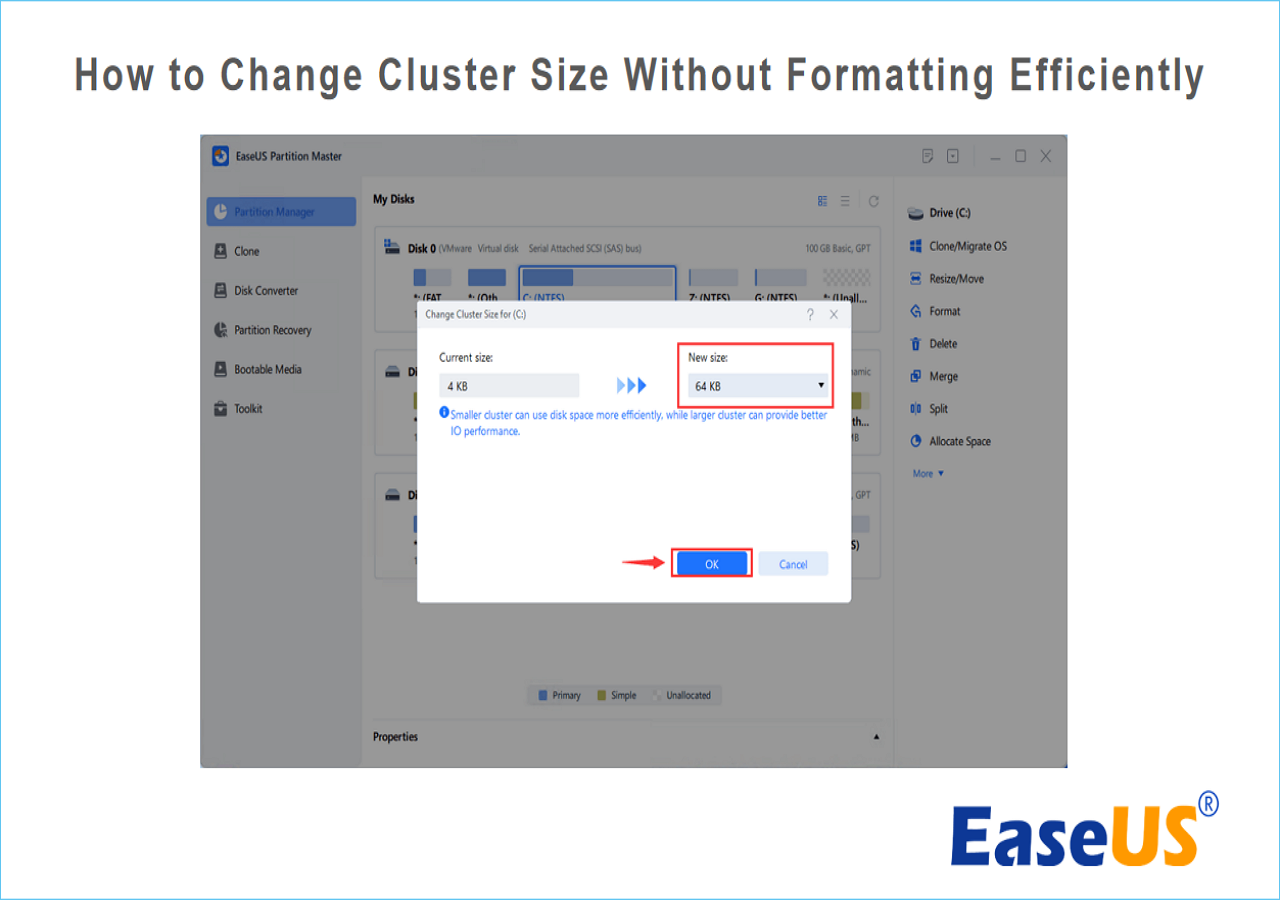
Zmień rozmiar klastra bez formatowania za pomocą narzędzia EaseUS Partition Master
EaseUS Partition Master to wydajne oprogramowanie do zmiany rozmiaru klastra bez ręcznego formatowania. Jest to przyjazne dla użytkownika i certyfikowane narzędzie do zarządzania dyskami innej firmy, umożliwiające zarządzanie partycjami na dyskach twardych. Oferuje zaawansowaną funkcję „Zmień klaster”, po której nawigacja jest prosta i nie powoduje utraty danych. To oprogramowanie obsługuje wszystkie wersje systemu Windows i mogą z niego korzystać użytkownicy posiadający ograniczoną wiedzę techniczną.
Krok 1. Kliknij prawym przyciskiem myszy partycję, której rozmiar chcesz zmienić, wybierz „Zaawansowane” i kliknij „Zmień rozmiar klastra”.
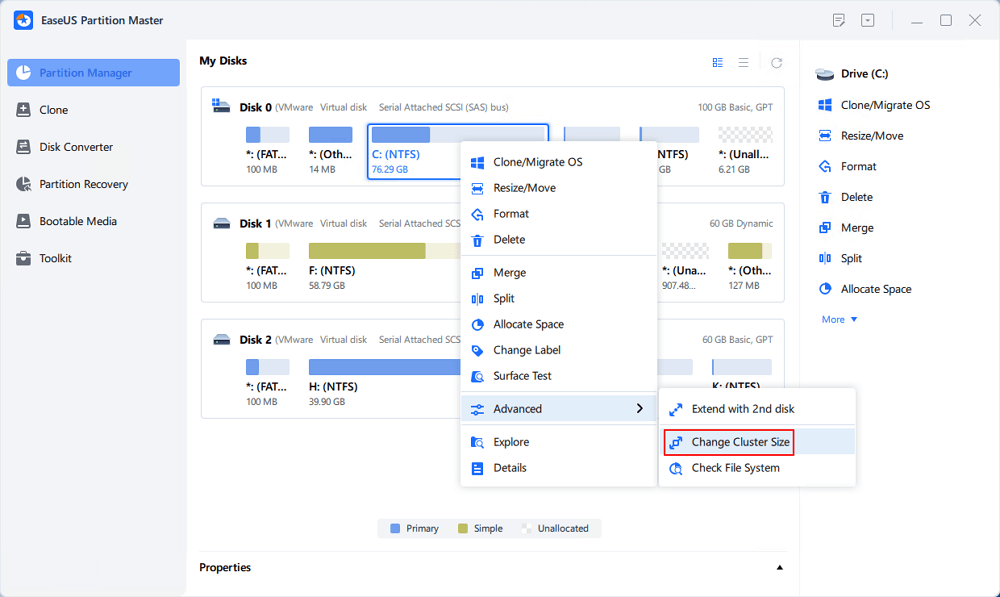
Krok 2. Kliknij listę rozmiarów poniżej sekcji Nowy rozmiar i wybierz żądany rozmiar klastra, który chcesz dostosować dla partycji dysku, a następnie kliknij „OK”.
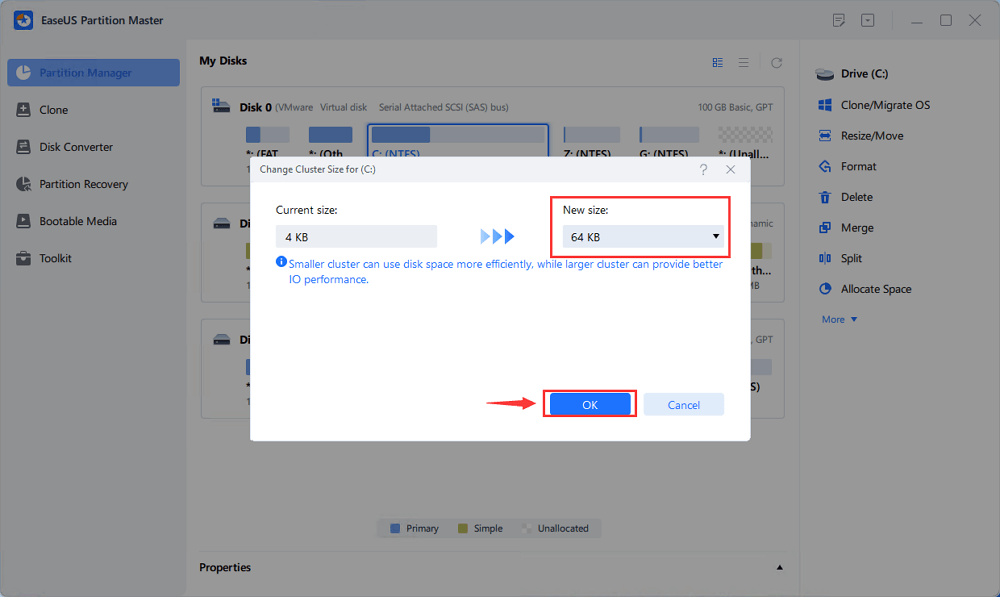
Krok 3. Kliknij „Wykonaj 1 zadanie(a)” i kliknij „Zastosuj”, aby potwierdzić operację.

Ponadto narzędzie to oferuje kompleksowe rozwiązanie spełniające potrzeby związane z zarządzaniem dyskami bez naruszania integralności danych. Pozwala użytkownikom zoptymalizować ich przechowywanie, łącznie z wieloma dodatkowymi korzyściami. Każdy użytkownik systemu Windows może bezproblemowo poruszać się po opcjach wykonywania zadań związanych z dyskiem. Oferuje wszechstronność dla różnych systemów plików, takich jak NTFS, FAT, exFAT i inne, zwiększając jego atrakcyjność rynkową. Co więcej, nieniszczące działanie oprogramowania chroni najważniejsze dane podczas procedury partycjonowania.
Pobierz EaseUS Partition Master, aby wyeliminować potrzebę żmudnych procesów formatowania i tworzenia kopii zapasowych danych. Jego szybka funkcjonalność oszczędza wysiłki użytkowników, aby wykonać zadanie jednym kliknięciem.
Kluczowe cechy:
- Zmień rozmiar klastra: Aby poprawić wydajność pamięci bez formatowania, zmień rozmiar klastra dysków SSD lub HDD.
- Zmiana rozmiaru/przenoszenie partycji: Zmodyfikuj rozmiary i lokalizacje partycji, aby sprostać zmieniającym się wymaganiom dotyczącym pamięci masowej.
- Scal/podziel partycję: partycje można łączyć lub dzielić, aby poprawić organizację danych i alokację przestrzeni.
- Konwertuj system plików: bez poświęcania danych możesz płynnie konwertować pliki na wiele systemów plików.
- Klonuj dysk/partycję: przenieś systemy operacyjne i dane na nowe dyski lub obszary pamięci.
Zainstaluj wersję próbną EaseUS Partition Master na swoim komputerze z systemem Windows już dziś, aby uzyskać płynne zarządzanie partycjami i klastrami. To narzędzie może zrobić wszystko bez konieczności stosowania czasochłonnej procedury formatowania.
Wypróbuj teraz, aby odblokować pełny potencjał dysku i uzyskać bezpieczne partycjonowanie.
Po co zmieniać rozmiar klastra bez formatowania
Zaletą zmiany rozmiaru klastra bez formatowania jest uniknięcie ryzyka związanego z danymi. System Windows oferuje wbudowane narzędzia, które zmieniają rozmiar dopiero po sformatowaniu. Narzędzie do partycjonowania danych - EaseUS Partition Master, może zwiększyć lub zmniejszyć rozmiar klastra bez utraty danych. To oprogramowanie jest skutecznym rozwiązaniem dla tych, którzy nie chcą zagłębiać się w skomplikowane procedury formatowania.
Oto najczęstsze powody, dla których warto zmienić rozmiar klastra bez formatowania:
- Zachowanie danych: zapobiega utracie danych podczas zmiany rozmiaru klastra.
- Oszczędność czasu: Szybsza zmiana bez całkowitego formatowania.
- Brak kopii zapasowych danych: tworzenie kopii zapasowych nie jest kłopotliwe.
- Ciągłość: utrzymuje strukturę i działanie dysku.
- Wygoda: zmiana rozmiaru klastra bez formatowania zapewnia niesamowitą wygodę użytkownika.
Przeczytaj także:
Wniosek
W artykule omówiono możliwe techniki i wskazówki dotyczące modyfikowania rozmiarów klastrów bez formatowania. Uważamy, że pomyślnie zmieniłeś rozmiar klastra na komputerze z systemem Windows. EaseUS Partition Master to zalecane narzędzie do partycjonowania umożliwiające zmianę rozmiaru klastra bez formatowania. Chociaż system Windows oferuje kilka wbudowanych narzędzi, należy pamiętać, że zmieniają one rozmiar klastra po sformatowaniu.
Jeśli masz jakiekolwiek pytania lub wątpliwości, możesz zostawić komentarz poniżej. Zachęcamy do podzielenia się informacjami z innymi, jeśli uznasz je za przydatne.
Zmień rozmiar klastra bez formatowania — często zadawane pytania
Formatowanie usunie wszystko z dysku. Rozmawialiśmy o sposobie zmiany rozmiaru jednostki alokacji bez formatowania dysku. Jeśli masz dalsze pytania dotyczące tematu omawianego na stronie, postępuj zgodnie z sekcją Często zadawane pytania.
1. Jak zwiększyć rozmiar klastra w systemie Windows bez formatowania dysku twardego?
Wymagane jest użycie narzędzia do zarządzania dyskami innej firmy - EaseUS Partition Master. Pobierz narzędzie i postępuj zgodnie z instrukcjami wyświetlanymi na ekranie, aby je zainstalować.
Krok 1: Otwórz oprogramowanie i kliknij prawym przyciskiem myszy partycję, której rozmiar klastra chcesz zwiększyć.
Krok 2: Kliknij opcję „Zaawansowane”, a następnie wybierz „Zmień rozmiar klastra”.
Krok 3: Rozwiń sekcję „Nowy rozmiar”, wybierz żądany rozmiar klastra i kliknij „OK”.
Krok 4: Wybierz opcję „Wykonaj 1 zadanie” i kliknij „Zastosuj”.
2. Jakie jest bezpłatne narzędzie do zmiany rozmiaru klastra?
EaseUS Partition Master to bezpłatne narzędzie, które umożliwia zmianę rozmiaru klastra bez ponownego formatowania danych na dysku. Chociaż Windows Diskpart i Disk Management to wbudowane narzędzia, które mogą również modyfikować rozmiar klastra. Te narzędzia formatują dane na dysku, co oznacza konieczność utworzenia kopii zapasowej w przeciwnym razie istnieje ryzyko utraty danych. Jednak EaseUS Partition Master zapewnia praktyczne obejście, umożliwiając użytkownikom zmianę rozmiaru klastra za pomocą jednego kliknięcia. Zaleca się dostosowanie rozmiaru klastra bez ryzyka utraty danych.
3. Jak zmienić rozmiar klastra w systemie FAT32?
Rozmiar klastra w systemie FAT32 można zmienić za pomocą narzędzia „Zarządzanie dyskami”. Należy pamiętać, że proces ten wiąże się z formatowaniem danych i zaleca się utworzenie kopii zapasowej danych na dysku zewnętrznym. Oto wyjaśnienie krok po kroku:
Krok 1: Naciśnij „Windows + X” i wybierz z listy „Zarządzanie dyskami”.
Krok 2: Wybierz żądany dysk w narzędziu Zarządzanie dyskami.
Krok 3: Kliknij dysk prawym przyciskiem myszy i wybierz opcję „Formatuj”.
Krok 4: Wybierz system plików jako FAT32 lub NTFS.
Krok 5: Wybierz rozmiar klastra z listy rozwijanej „Rozmiar jednostki alokacji”.
Krok 6: Wprowadź nazwę nowego woluminu i zaznacz pole wyboru „Przeprowadź szybki format”.
Krok 7: Kliknij „OK”, aby rozpocząć proces formatowania.
Zobaczysz wybrany nowy rozmiar klastra.
Wskazówka dla profesjonalistów:
Użyj narzędzia EaseUS Partition Master, jeśli chcesz zmienić rozmiar klastra bez formatowania dysku FAT32.0
Jak możemy Ci pomóc?
Related Articles
-
(Naprawiono) NIEUDANA INICJALIZACJA HAL. Błąd BSOD
![author icon]() Arek/2025/06/30
Arek/2025/06/30 -
Jak sprawdzić całkowity rozmiar dysku twardego w systemie Windows 10/8/7🔥
![author icon]() Maggy Luy/2025/06/30
Maggy Luy/2025/06/30 -
Jak zresetować laptopa Samsung bez hasła - samouczek
![author icon]() Arek/2025/06/30
Arek/2025/06/30 -
Pętla rozruchowa BitLocker: jak ją naprawić i prawidłowo uruchomić
![author icon]() Arek/2025/06/30
Arek/2025/06/30
EaseUS Partition Master

Manage partitions and optimize disks efficiently
